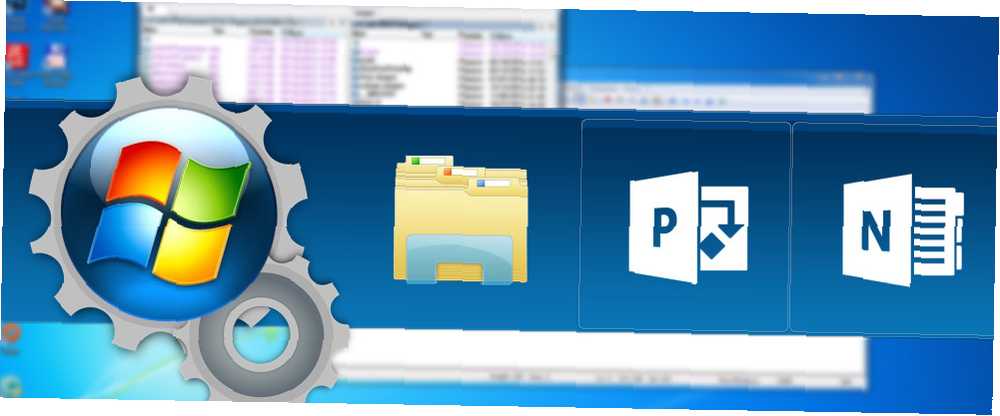
Michael Cain
0
3385
676
¿Podría la barra de tareas de Windows ser más útil? Si está buscando una mejora de la barra de tareas sin pelusas, en lugar de una elegante barra de tareas alternativa 3 Muelles multifuncionales para reemplazar su barra de tareas de Windows 3 Muelles multifuncionales para reemplazar su barra de tareas de Windows Los muelles toman lo que hace la barra de tareas y la mejoran: hermosa, efectiva y divertido de usar. Una vez introducidos para Mac, los muelles han estado disponibles durante mucho tiempo en Windows. Déjame mostrarte los mejores. , prueba 7+ Taskbar Tweaker. Agrega funciones muy necesarias y simplifica las cosas. Fiel a su nombre, está disponible para Windows 7 y Windows 8.
Preparar
Configurar 7+ Taskbar Tweaker es tan fácil como puede ser: simplemente tome el instalador de su sitio web y ejecútelo. Si prefiere una instalación portátil, 7+ ofrece esa opción en su configuración. Una vez instalado, serás recibido con su pantalla principal:
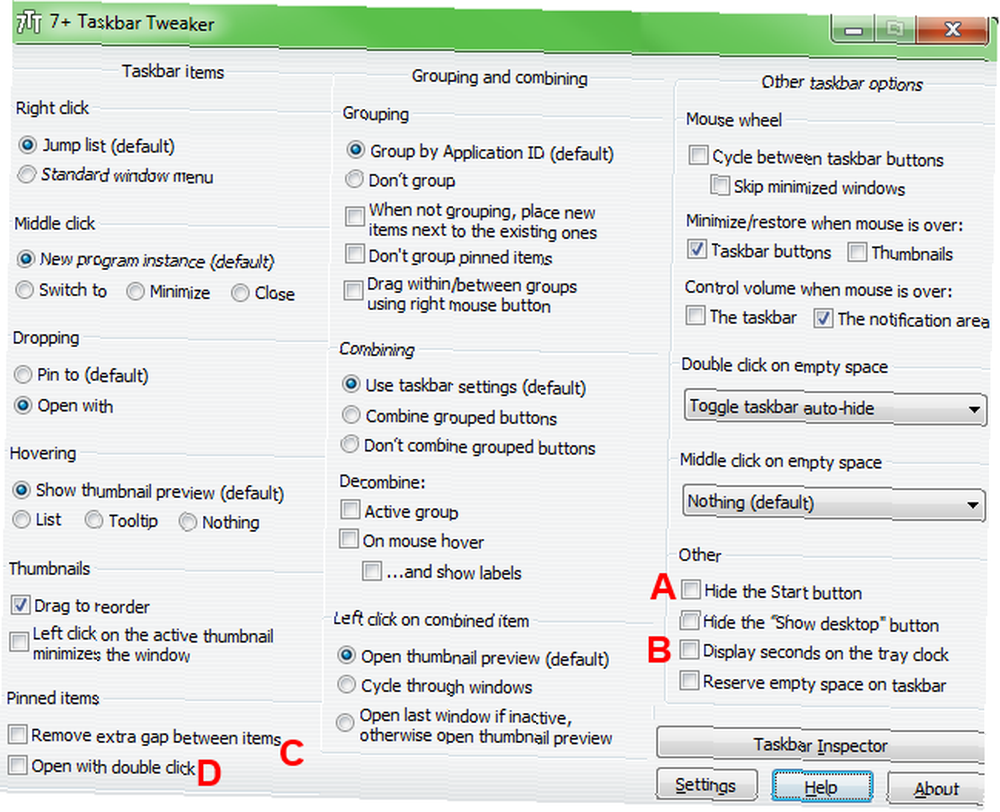
La interfaz tiene mucho que asimilar, así que examinemos algunas de sus opciones más útiles. Las anotaciones se proporcionan para que una configuración pueda coincidir fácilmente con su explicación. Además, como beneficio adicional, estas capturas de pantalla muestran mi configuración con el programa, así que siéntase libre de usar eso como base para su propia personalización!
Mezclándolo
UNA) Una de las características más útiles de Taskbar Tweaker es la capacidad de realizar cambios que parecen estar configurados permanentemente en Windows. Por ejemplo, tal vez estás harto del botón de inicio y quieres deshacerte de él. Un simple clic y se ha ido:

SEGUNDO) ¿Utiliza el reloj de Windows para una sincronización precisa y necesita que se muestren los segundos del minuto? 7+ permite eso también.

DO) Si no está interesado en usar un iniciador de programa de pulsación de tecla, como Launchy Cómo ser más productivo con Launchy Program Launcher Cómo ser más productivo con Launchy Program Launcher, y prefiere mantener muchos iconos anclados en su barra de tareas, puede rápidamente llenarse de gente. 7+ puede solicitar amablemente a los miembros existentes de su barra de tareas que se unan, creando más espacio para nuevos iconos en el proceso!

RE) ¿A veces inicias un programa a través de la barra de tareas por error y tienes que esperar a que se abra para poder cerrarlo? Le encantará la opción de requerir un doble clic para iniciar en Taskbar Tweaker. No más abrir accidentalmente iTunes o Photoshop y esperar!
Agregar algunos atajos
Los atajos están en todas partes, y son una forma fantástica de ser más productivos mientras se usa una computadora. Windows 7 tiene algunos atajos geniales que usan el mouse Navegar más rápido y mejor con los gestos del mouse Navegar más rápido y mejor con los gestos del mouse ¿No puede recordar los atajos de teclado? ¿Prefieres usar el mouse en todo momento? Te encantará lo que los gestos del mouse pueden hacer por el flujo de trabajo de tu navegador. , por lo que no tiene que asignar ningún método abreviado de teclado a la memoria. Con 7+ Taskbar Tweaker, puede agregar aún más. 7+ Taskbar Tweaker asigna dos comandos de acceso directo diferentes para los usuarios:
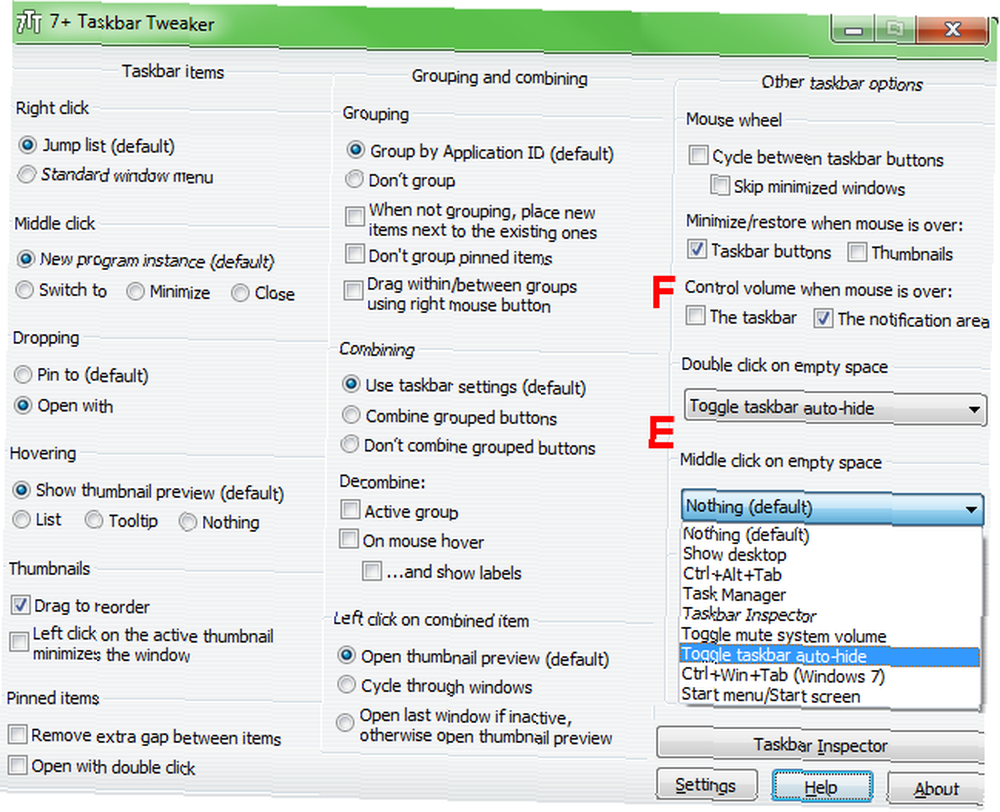
MI) La barra de tareas de Windows se puede configurar para ocultarse automáticamente, lo que es útil para maximizar el espacio de la pantalla o evitar distracciones mientras trabaja. A veces, sin embargo, uno puede desear cambiar rápidamente entre las opciones siempre activada y ocultación automática. Uno de los comandos de acceso directo, ya sea hacer doble clic o hacer clic con el botón central en el espacio vacío, se puede configurar para alternar este comportamiento. Esto es más fácil que sumergirse en unos pocos menús cada vez que desee cambiar.
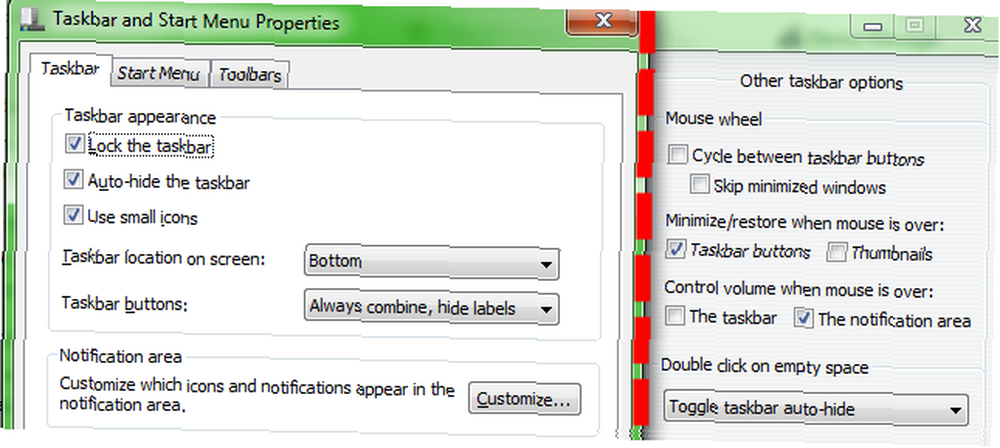
Las otras opciones también son útiles. Por ejemplo, usar un atajo para mostrar / ocultar el Menú de inicio o la Pantalla de inicio se emparejaría bien con ocultar el Botón de inicio. Esto ahorraría espacio para más íconos y al mismo tiempo permitiría un acceso rápido al botón de Inicio. Quizás una de las opciones más útiles es el silenciamiento, una solución perfecta para computadoras de escritorio o portátiles que carecen de un botón de silencio externo. En lugar de buscar e intentar bajar rápidamente el volumen cuando suena el teléfono, simplemente haga clic en la barra de tareas y disfrute del silencio.
F) Hablando de volumen, también puede hacer que la rueda de desplazamiento del mouse controle el volumen de la computadora. Es útil en las mismas situaciones que antes, e incluso tiene dos tipos diferentes de control; depende de usted ajustar el volumen cuando su mouse esté en cualquier lugar de la barra de tareas o solo en el área de notificación.
Aún más personalización
¿Aún no se cumple? Aquí hay más oportunidades para satisfacer su hambre de poder de personalización..
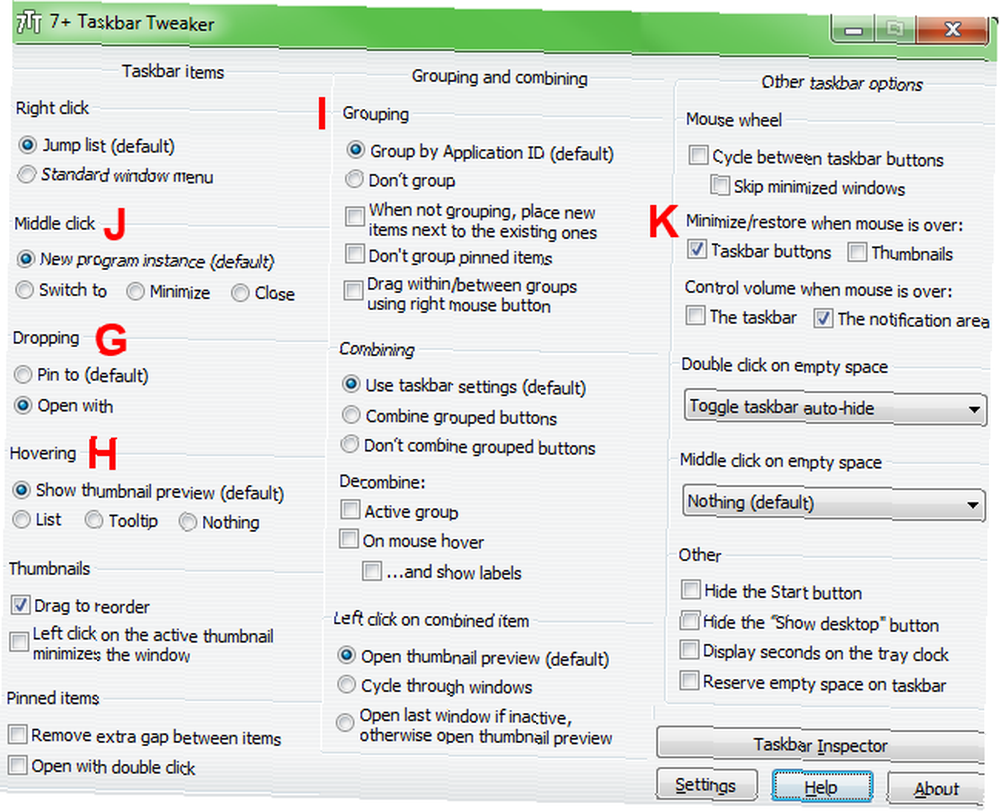
SOL) De manera predeterminada, si arrastra un archivo a la barra de tareas, fija el archivo seleccionado a la lista de salto de ese programa para facilitar el acceso. 7+ le permite cambiar este comportamiento y, en su lugar, arrastre un archivo a un programa en la barra de tareas para abrirlo usando ese programa. Es útil si desea abrir archivos en varios programas en lugar de los predeterminados; tal vez use una variedad de programas de edición de fotos 10 Programas gratuitos de edición de imágenes para su PC 10 Programas gratuitos de edición de imágenes para su PC y necesite mezclar un archivo entre ellos.

H) ¿No eres un gran fanático de las miniaturas de Windows? Esos se pueden modificar fácilmente: puede eliminarlos por completo o mostrar otra ventana emergente en su lugar. La opción Lista, por ejemplo, muestra esencialmente la misma información que proporciona la miniatura, pero sin la imagen. Todavía puede pausar Spotify o actualizar su cliente de Twitter sin su vista previa.
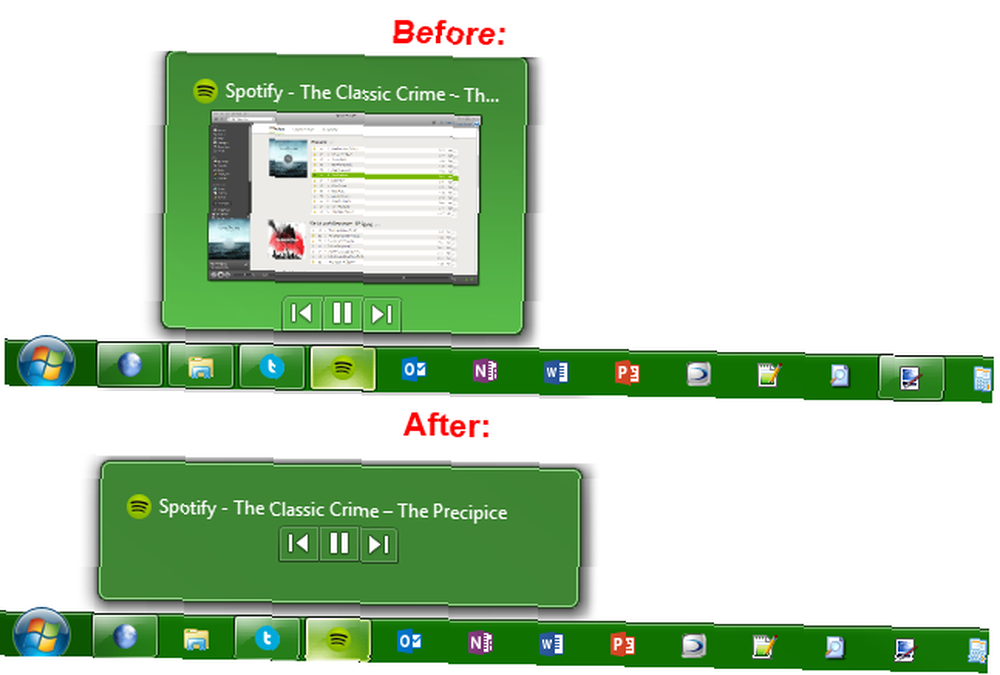
YO) Windows también agrupa elementos de la barra de tareas que provienen del mismo programa. Si prefiere separarlos, tiene algunas opciones. Puede configurar los programas para que nunca se agrupen, o solo permitir que los programas no anclados se agrupen, lo que facilita su detección. Aquí hay una comparación. Observe las múltiples instancias de la calculadora y el Explorador de Windows:

J) Aquí hay otro truco de la rueda del mouse para probar: en lugar de abrir una nueva instancia de un programa cuando se hace clic con el botón central, puede configurar la rueda para cambiar a ese programa, minimizarlo o incluso cerrarlo.
K) Finalmente, esta configuración usa la rueda del mouse para minimizar y restaurar fácilmente los programas abiertos. En realidad, se siente bastante resbaladizo en uso, ya que muchas ventanas se pueden ajustar rápidamente sin casi ningún esfuerzo.
Ajuste hecho!
Si hay otras formas de ajustar la barra de tareas Los 4 trucos geniales que puedes hacer con la barra de tareas de Windows 7 Los 4 trucos geniales que puedes hacer con la barra de tareas de Windows 7 La barra de tareas de Windows 7 tiene un aspecto bastante elegante, pero también tiene un gran impacto en términos de funcionalidad . Claro, cualquiera puede activar una aplicación haciendo clic en su icono. Pero, ¿sabes lo que sucede cuando ... no fueron suficientes para ti? Espero que estos ajustes de 7+ Taskbar Tweaker hayan calmado tu sed. Además de aumentar la productividad, también pueden hacer que la barra de tareas sea más atractiva visualmente y agregar funciones que ni siquiera sabía que existían!
¿Has utilizado programas similares en el pasado? ¿Te gusta tu barra de tareas tal como viene o eres un asistente de personalización? Usuarios de Mac, ¿qué herramientas utilizan para ajustar su base? Di lo que piensas en los comentarios a continuación!











